- Aprende a alterar o idioma no Steam no browser, na aplicação Windows, no Mac OS e em dispositivos móveis.
- A interface da aplicação e do sítio Web do Steam está disponível em vários idiomas.
- Em alguns casos, pode ser difícil alterar as linguagens actuais do Steam se não souberes onde procurar.
Embora existam muitas lojas de jogos onde podes comprar e transferir os teus jogos, O Steam é a plataforma que deu início a tudo. Continua a ser a minha plataforma de jogos preferida. É também a pioneira do jogos na nuvem dentro da tua rede local. Continuo a desejar que não percam o foco no Half-Life 3, mas se calhar estou a pedir demasiado.
O Steam não é perfeito, mas é muito bom e estou familiarizado com ele. É por isso que quis escrever este guia, para te ajudar altera o idioma da interface principal do Steam. Não é difícil de o fazer, mas também não é muito óbvio.
Se estavas à procura de um simples ícone de bandeira algures no cabeçalho, estás sem sorte. Não sei porque é que o Steam não dá mais destaque à opção de idioma no seu site e nas aplicações, mas não te preocupes, estou aqui para ajudar.
AvisoSe alterares o idioma do Steam com a sessão iniciada, este será sincronizado em todos os teus dispositivos e plataformas.
ÍNDICE
Altera o idioma da interface no site do Steam
Há dois cenários aqui: quando estás ligado e quando estás desligado. A segunda opção é a mais fácil: há um ligação linguística no canto superior direito da página.
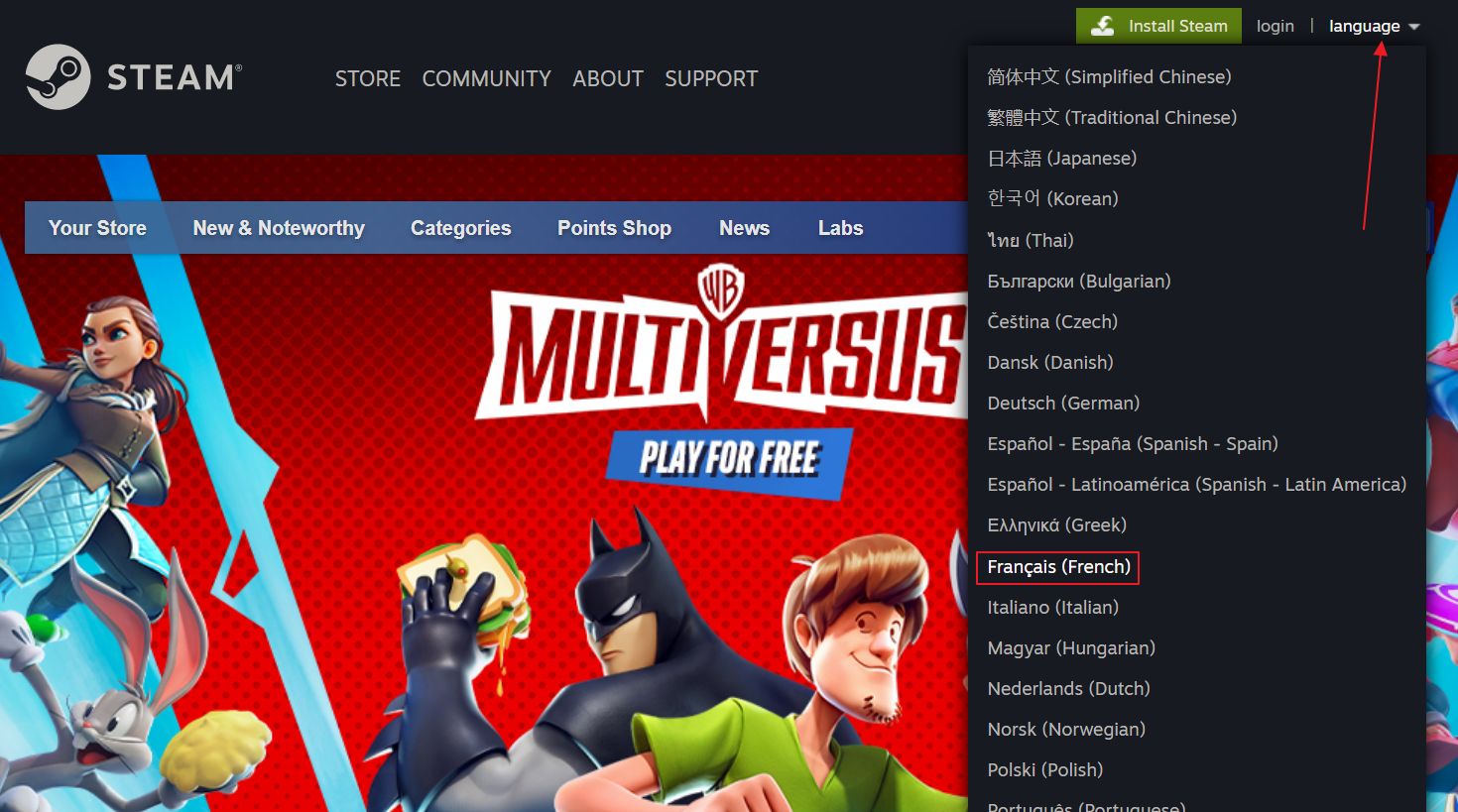
Clica na ligação e, em seguida, clica novamente na língua pretendida. Uma breve sobreposição informa-te de que a nova selecção de língua está a ser carregada.
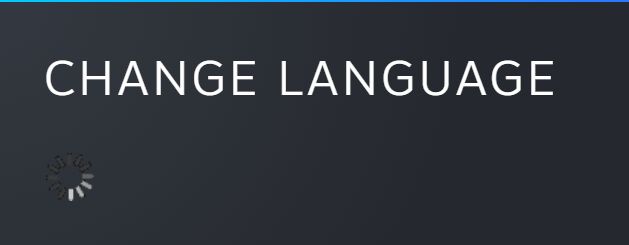
Se tiveres sessão iniciada, a opção de alterar a língua fica um pouco mais escondida no menu do utilizador. Aqui está o caminho para clicar: nome de utilizador > Altera a língua > selecciona a língua desejada. Demora alguns segundos para o site do Steam recarregar
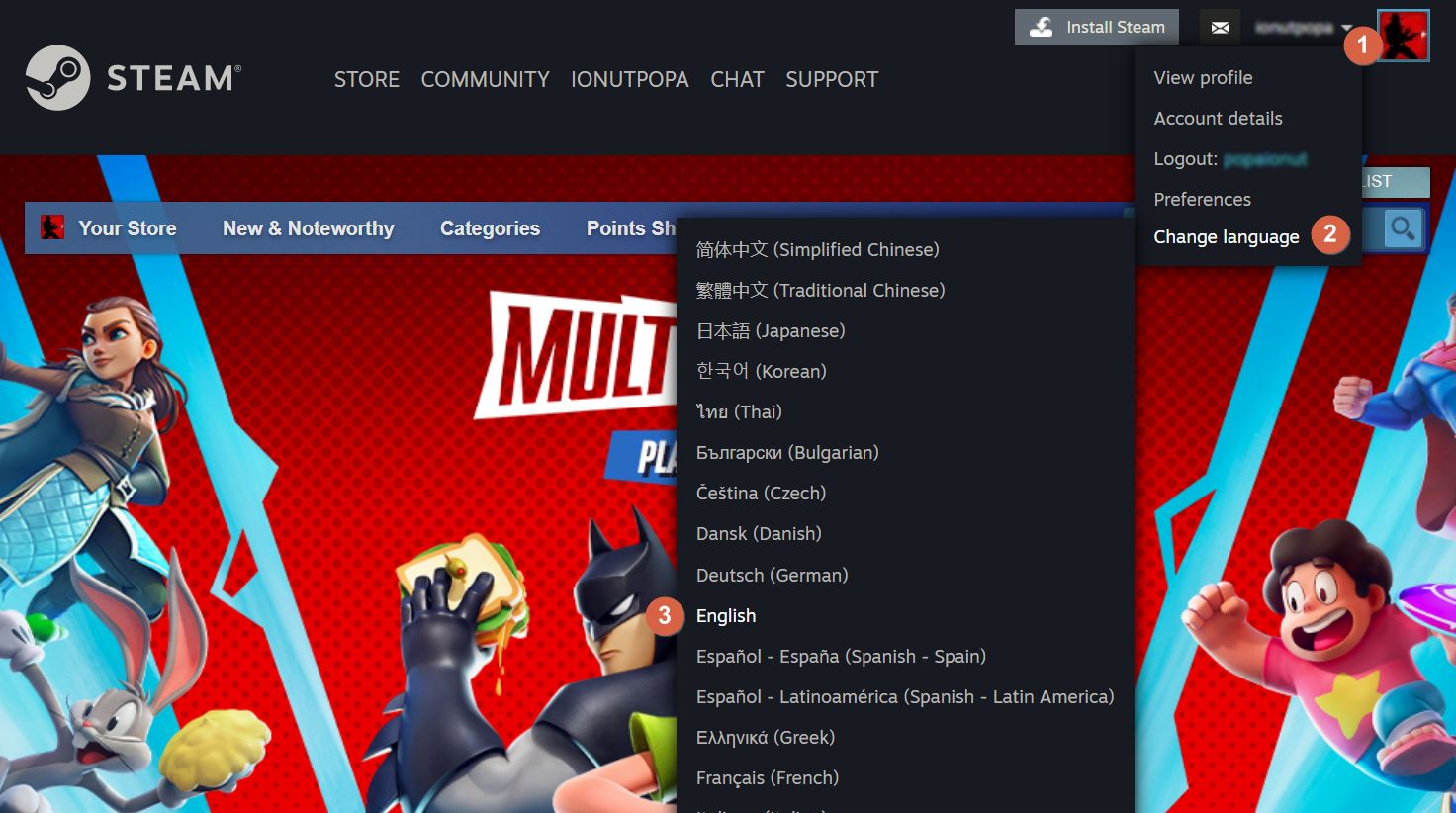
Como alterar o idioma na aplicação Steam para Windows: Passos a seguir
A aplicação Steam para Windows precisa de mais alguns passos para alterar o idioma da interface. Não é complicado, apenas confuso.
1. Liga o Aplicação Steam.
2. Clica no botão Menu Steam (canto superior esquerdo) para abrir.
3. Clica em Definições.
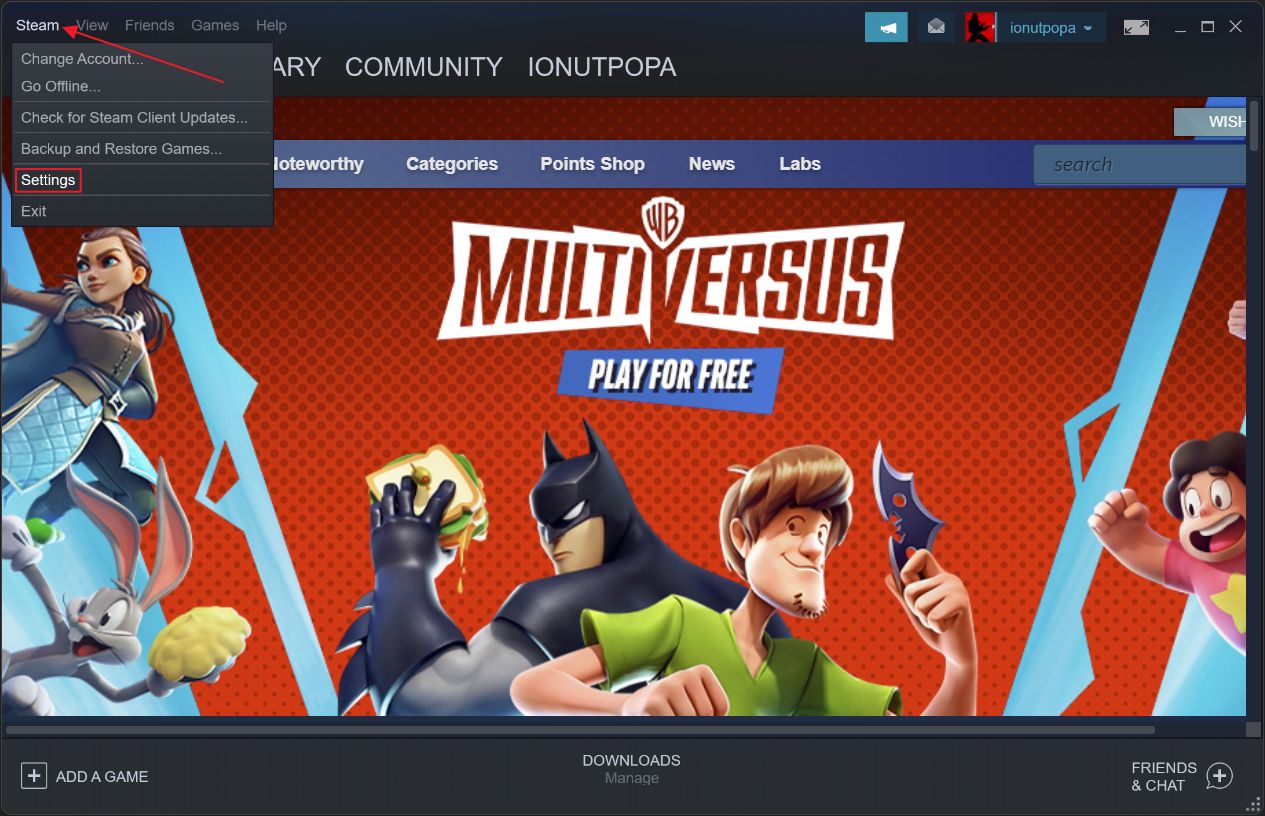
4. No menu do lado esquerdo, selecciona Interface.
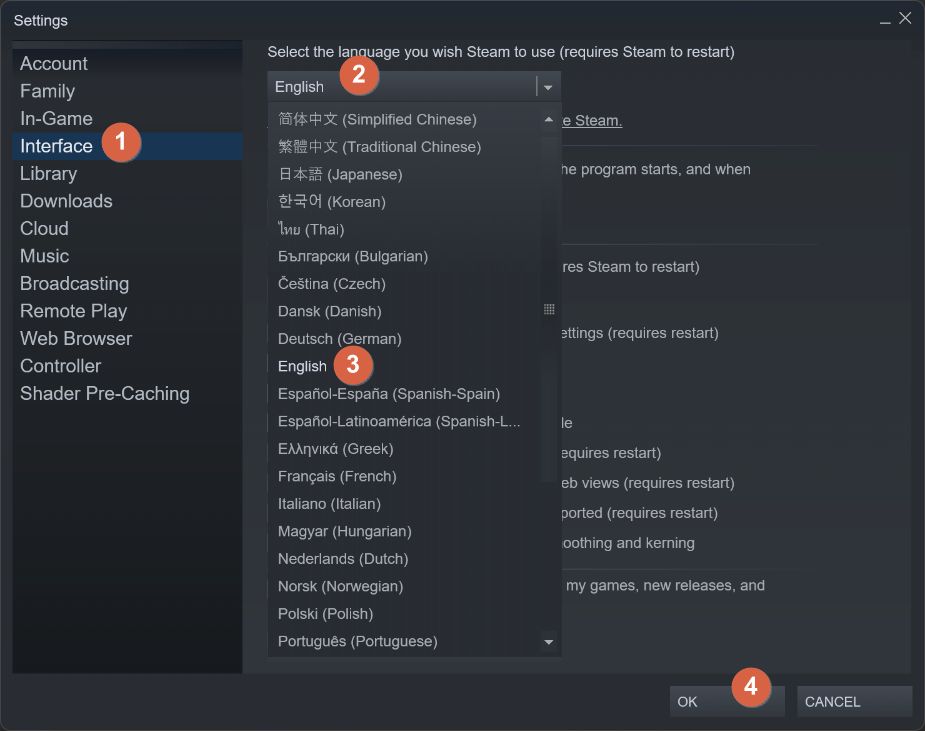
5. No topo da página, tens um Selecciona a língua que pretendes que o Steam utilize opção. Clica em para expande o menu de línguas.
6. Selecciona o novo idioma da interface.
7. Não te esqueças de clicar no botão Botão OK para guardar a selecção.
8. Ainda não acabaste. No pop-up seguinte, confirma premindo o botão Reinicia o Steam abotoa.
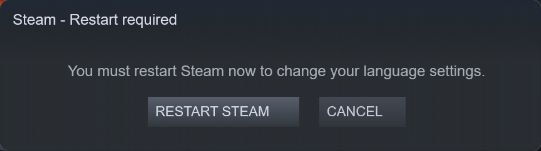
Nota: no Mac OS, procura a opção Opção Preferências no menu Steam, em vez de Definições Steam.
Como alterar o idioma no Steam Mobile: Android e iOS
A opção mais confusa deve ser, de longe, o alternador de idiomas da aplicação Steam para Android e iOS. O pior é que, por vezes, a localização muda à medida que o menu é reorganizado. Esperemos que não volte a acontecer muito em breve.
1. Com a aplicação móvel Steam aberta, clica no botão menu de hambúrgueres.
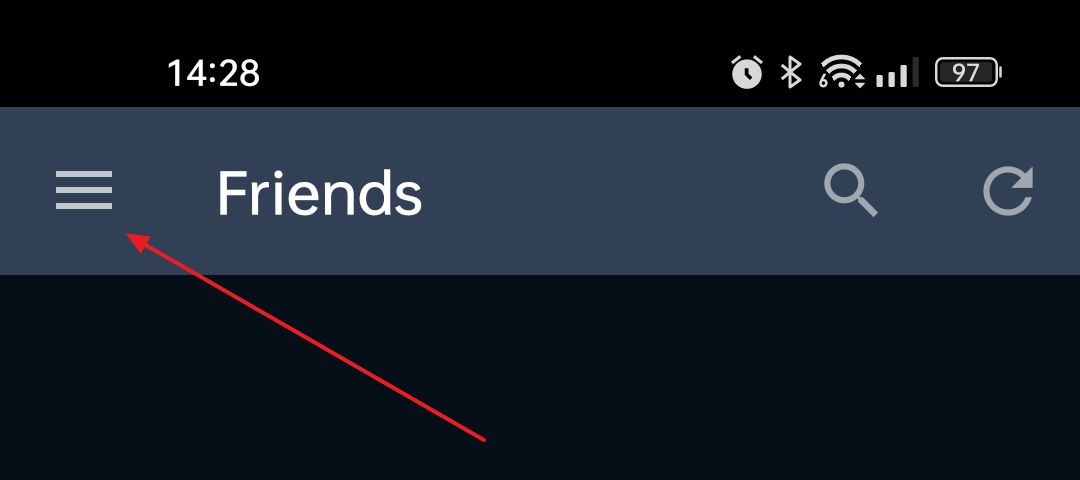
2. Toca na seta para baixo para expandir a Armazena entra no menu.
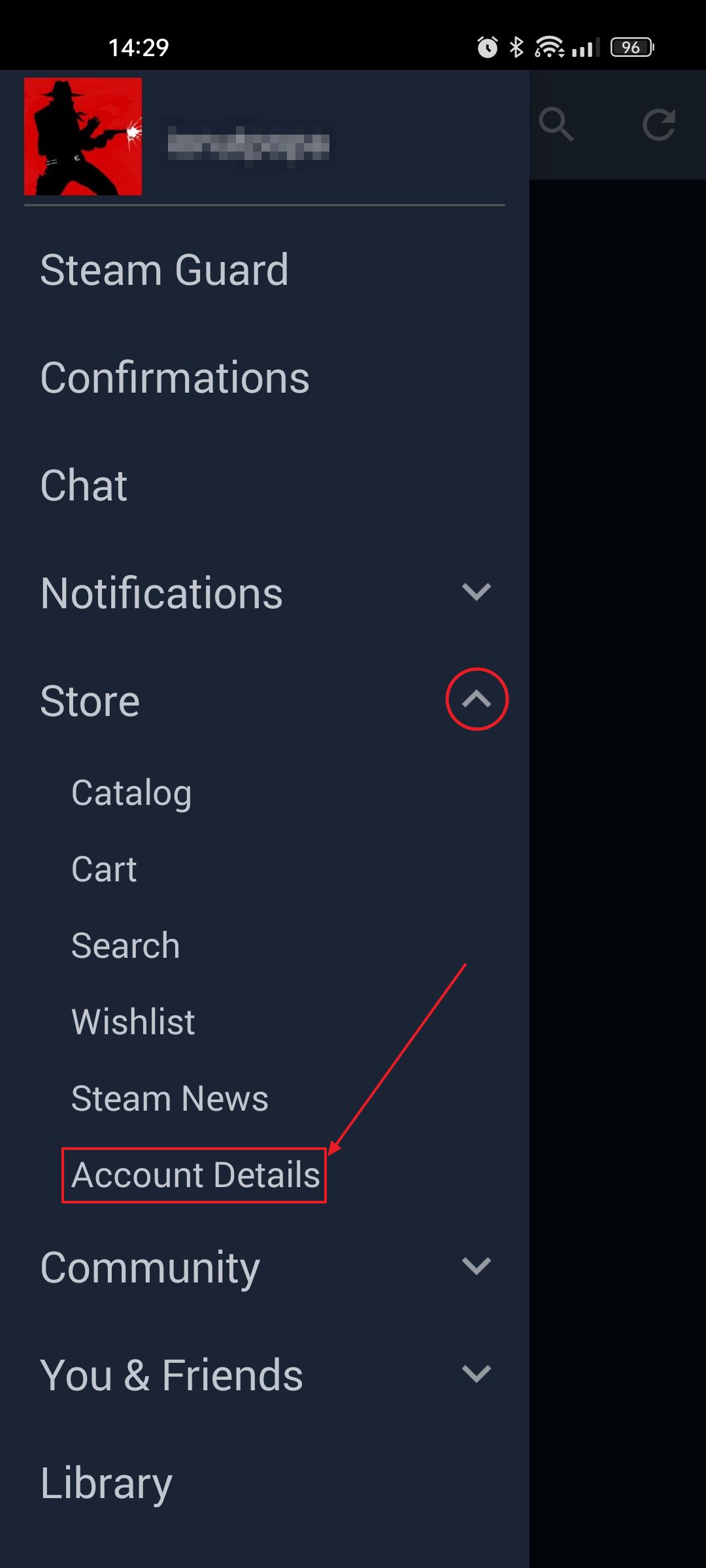
3. Clica em Detalhes da conta para abrir uma nova página de definições.
4. Clica no botão Preferências de idioma tab.
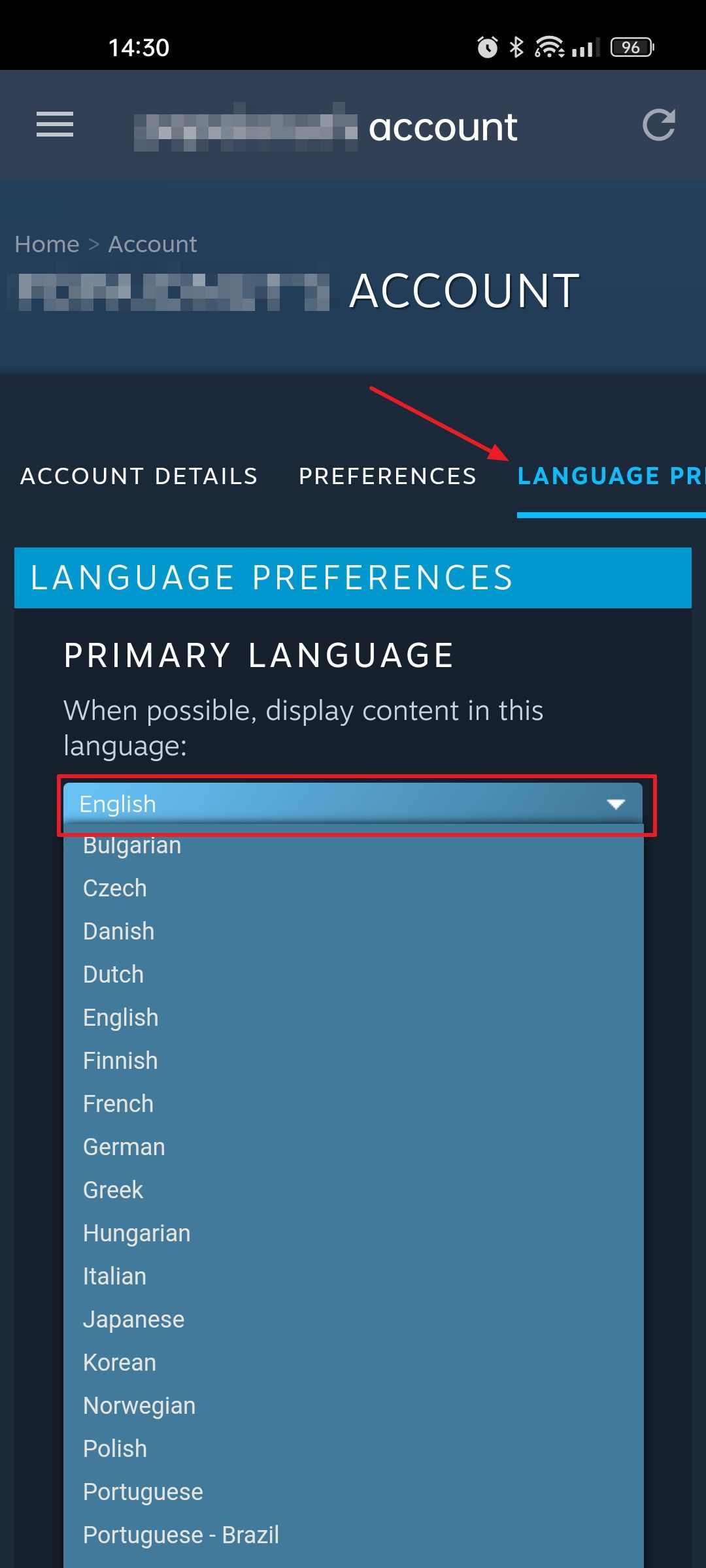
5. Clica no menu de idiomas sob o menu Sempre que possível, apresenta o conteúdo nesta língua opção. Mostra o idioma actualmente seleccionado.
6. Não te esqueças de clicar em Poupa para confirmar.
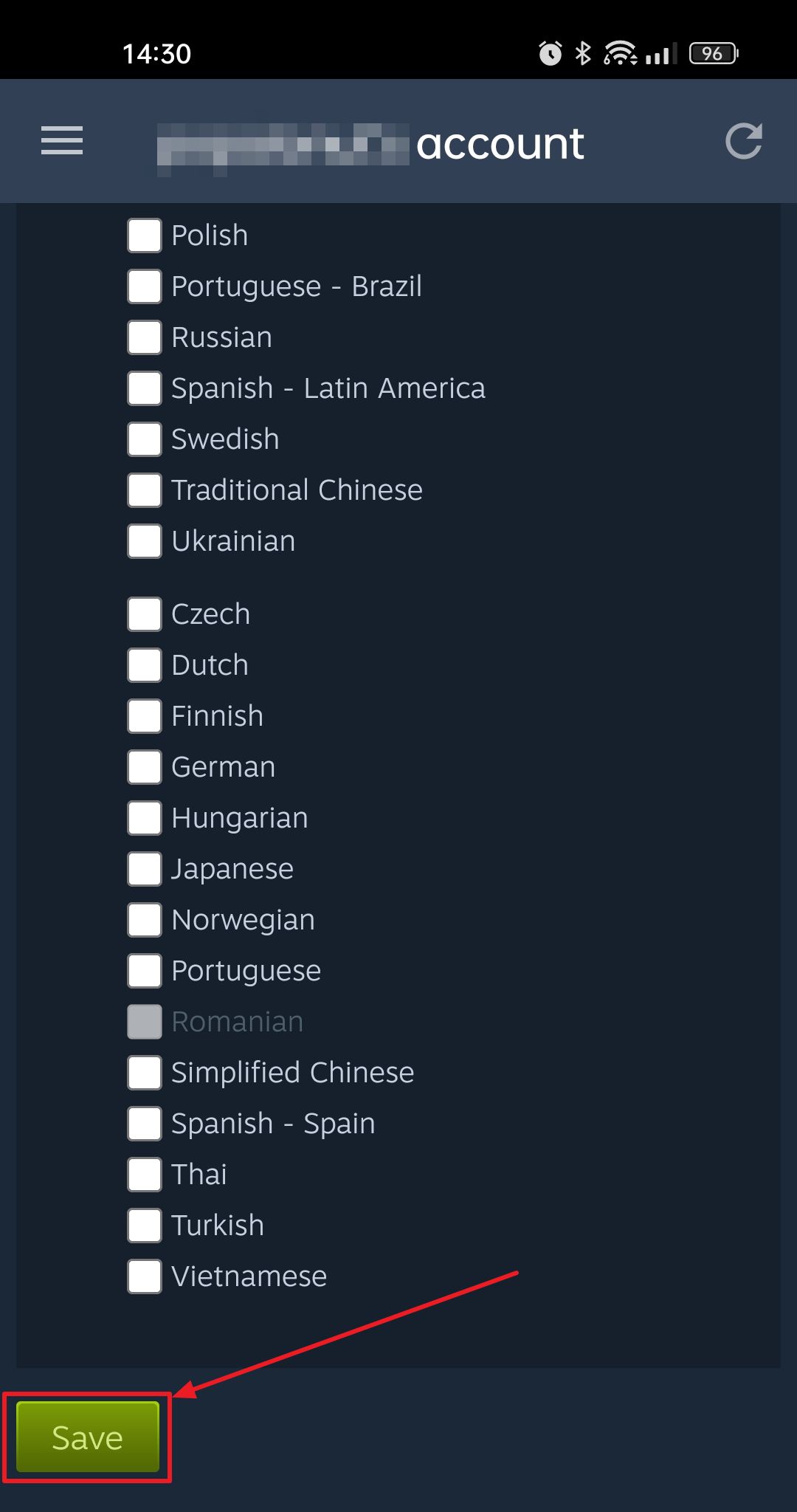
Opção extra: O Steam pode mostrar jogos com conteúdo em idiomas específicos
No sítio Web (nome de utilizador > Preferências > Preferências de idioma) e na aplicação móvel, na mesma página de definições de idioma, existe outra opção, denominada Línguas secundárias.
Trata-se de uma lista de caixas de verificação que te permite especificar quais os jogos a ver na frente Web da loja, que apresentam conteúdos nestas línguas, para além da língua principal.
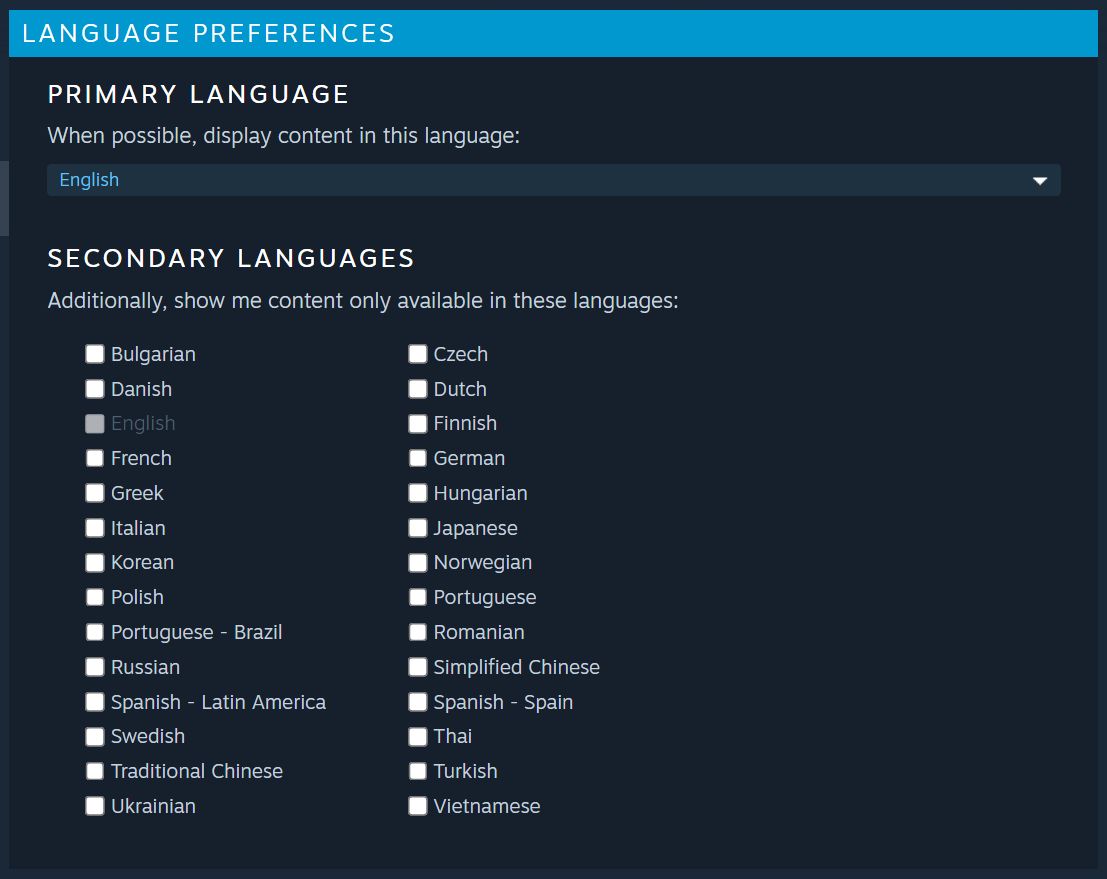
Acho-o muito confuso. Um: parece que não funciona e DoisNão podes seleccionar para ver apenas jogos numa língua.
Digamos que não falas inglês e queres ver apenas jogos com conteúdo em romeno. Se seleccionares o romeno como língua principal, utilizarás a interface em romeno, mas verás também todos os jogos da loja. A caixa de verificação da língua principal está desactivada na lista de línguas secundárias. Então, está marcada ou não?
Assim, a única opção seria seleccionar a tua própria língua como principal e seleccionar uma língua secundária que não seja o inglês, algo que não é muito comum. Já experimentei e não me parece que funcione.
Ou me está a escapar alguma coisa ou o objectivo do selector de Idiomas Secundários. Diz-me se já descobriste como mostrar apenas jogos com conteúdo numa língua específica no Steam.







